- Yazar Abigail Brown [email protected].
- Public 2023-12-17 07:04.
- Son düzenleme 2025-01-24 12:27.
Bilinmesi Gerekenler
- Bir veritabanı açın ve formunuz için bir tablo seçin. Ardından Oluştur > Form Oluştur öğesini seçin.
- Düzen Görünümü ve Format sekmesini kullanın. Düzen seçeneklerini Düzenle sekmesinde bulabilirsiniz.
- Form Görünümü 'ne geçin. Gezinmek için Record simgelerini kullanın.
Formunuzu özelleştirmek için
Yeni formunuzu kullanmak için
Access, veri girmek için uygun bir elektronik tablo stili veri sayfası görünümü sağlasa da, her veri girişi durumu için her zaman uygun bir araç değildir. Access'in iç işleyişine maruz bırakmak istemediğiniz kullanıcılarla çalışıyorsanız, kullanıcı dostu bir deneyim oluşturmak için Access formlarını kullanın. Bu talimatlar Access 2007 için geçerlidir. En son sürüm için Access 2013 hakkındaki eğiticimize bakın.
Erişim Veritabanınızı Açın
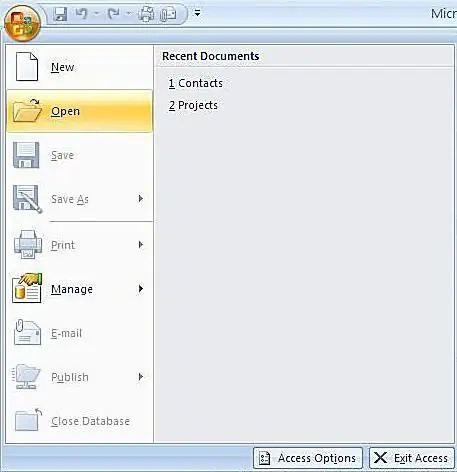
Önce Microsoft Access'i başlatmanız ve yeni formunuzu barındıracak veritabanını açmanız gerekir.
Bu örnekte, çalışan aktiviteyi izlemek için geliştirdiğimiz basit bir veritabanını kullanacağız. İki tablo içerir: bir kişinin normalde koştuğu rotaları takip eden ve her koşuyu izleyen bir tablo. Yeni çalıştırmaların girilmesine ve mevcut çalıştırmaların değiştirilmesine izin veren yeni bir form oluşturacağız.
Formunuz için Tabloyu Seçin
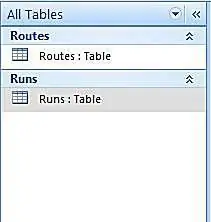
Form oluşturma sürecine başlamadan önce, formunuzu temel almak istediğiniz tabloyu önceden seçmeniz en kolay yoldur. Ekranın sol tarafındaki Tüm Tablolar bölmesini kullanarak uygun tabloyu bulun ve üzerine çift tıklayın. Örneğimizde, Runs tablosuna dayalı bir form oluşturacağız, bu yüzden yukarıdaki şekilde gösterildiği gibi onu seçiyoruz.
Erişim Şeridinden Form Oluştur'u seçin
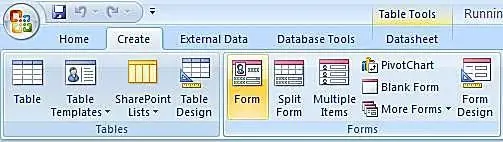
Sonra, menü şeridinde Oluştur sekmesini seçin ve yukarıdaki resimde gösterildiği gibi Form Oluştur düğmesini seçin.
Temel Formu Görüntüle
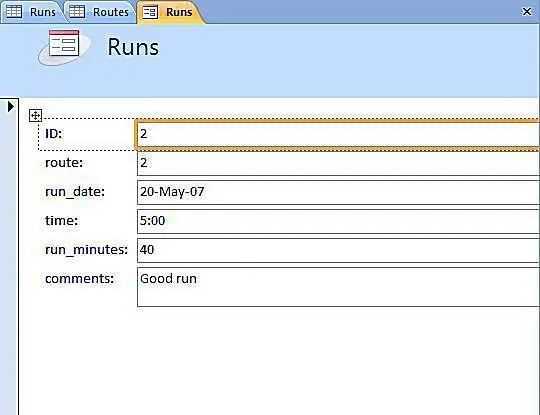
Access şimdi size seçtiğiniz tabloya dayalı temel bir form sunacak. Hızlı ve kirli bir form arıyorsanız, bu sizin için yeterli olabilir. Durum buysa, devam edin ve Formunuzu Kullanma konusundaki bu öğreticinin son adımına atlayın. Aksi takdirde, form düzenini ve biçimlendirmeyi değiştirmeyi keşfederken okumaya devam edin.
Form Düzeninizi Düzenleyin

Formunuz oluşturulduktan sonra, hemen formunuzun düzenini değiştirebileceğiniz Yerleşim Görünümü'ne yerleştirileceksiniz. Herhangi bir nedenle Düzen Görünümünde değilseniz, Office düğmesinin altındaki açılır kutudan seçin. Bu görünümden, şeridin Form Layout Tools bölümüne erişebileceksiniz. Format sekmesini seçin ve yukarıdaki resimde gösterilen simgeleri göreceksiniz.
Düzen Görünümü'ndeyken, formunuzdaki alanları istediğiniz konuma sürükleyip bırakarak yeniden düzenleyebilirsiniz. Bir alanı tamamen kaldırmak istiyorsanız, üzerine sağ tıklayın ve Sil menü öğesini seçin.
Düzenle sekmesindeki simgeleri keşfedin ve çeşitli düzen seçeneklerini deneyin. İşiniz bittiğinde bir sonraki adıma geçin.
Formunuzu Biçimlendirin

Artık Microsoft Access formunuzda alan yerleşimini düzenlediğinize göre, özelleştirilmiş biçimlendirme uygulayarak işleri biraz renklendirmenin zamanı geldi.
İşlemin bu noktasında hala Düzen Görünümü'nde olmalısınız. Devam edin ve şeritteki Format sekmesine tıklayın, yukarıdaki resimde gösterilen simgeleri göreceksiniz. Metnin rengini ve yazı tipini, alanlarınızın etrafındaki kılavuz çizgilerinin stilini değiştirmek, bir logo ve diğer birçok biçimlendirme görevini eklemek için bu simgeleri kullanabilirsiniz.
Tüm bu seçenekleri keşfedin. Çılgına dönün ve formunuzu kalbinizin içeriğine göre özelleştirin. Bitirdiğinizde bu dersin bir sonraki adımına geçin.
Formunuzu Kullanın
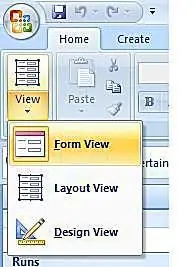
Formunuzu ihtiyaçlarınıza uygun hale getirmek için çok zaman ve enerji harcadınız. Şimdi ödülünü alma zamanı! Formunuzu kullanarak keşfedelim.
Formunuzu kullanmak için önce Form Görünümü'ne geçmeniz gerekir. Yukarıdaki şekilde gösterildiği gibi, şeridin Görünümler bölümündeki ok açılır menüsünü tıklayın. Form Görünümü'yi seçin ve formunuzu kullanmaya hazır olacaksınız!
Form Görünümü'ne girdikten sonra, ekranın alt kısmındaki Record ok simgelerini kullanarak veya 1 of x metin kutusu. İsterseniz verileri görüntülediğiniz gibi düzenleyebilirsiniz. Ayrıca ekranın altındaki üçgen ve yıldız simgesine tıklayarak veya tablodaki son kaydı geçmek için sonraki kayıt simgesini kullanarak yeni bir kayıt oluşturabilirsiniz.






